L’accesso ai dispositivi da remoto diventa sempre più importante per le aziende con più uffici o dipendenti remoti. I server remoti sono progettati per supportare gli utenti che non si trovano sulla rete locale (LAN) ma hanno bisogno di accedervi. Tuttavia, quando si sta guardando come connettersi a server remoti o interfacce desktop, si potrebbe incorrere in alcuni problemi iniziali con la configurazione, le autorizzazioni di accesso, o non avere gli strumenti giusti per il lavoro.
È possibile gestire alcune parti di amministrazione del server remoto manualmente o è possibile utilizzare uno strumento per automatizzare le attività più noiose o difficili. Prima di iniziare a utilizzare gli strumenti di amministrazione del server remoto, è necessario sapere come accedere a un server in remoto da una prospettiva pratica.
Come connettersi al server remoto
Ci sono passaggi che è necessario prendere e precondizioni che è necessario soddisfare prima di poter connettersi a una macchina remota, che si tratti di una workstation desktop o un server. Se non sai come connetterti a macchine server remote, segui questi semplici passaggi:
- Assicurarsi che il computer a cui si desidera connettersi, il desktop remoto o il server, sia acceso e abbia una connessione di rete. Alcuni strumenti di amministrazione remota possono connettersi a dispositivi dormienti o spenti, ma non tutti.
- Verificare se lo strumento di amministrazione remota richiede sia applicazioni client che server, entrambi sono installati e abilitati su ciascun dispositivo.
- Assicurarsi di avere il nome o l’indirizzo IP del server o del dispositivo a cui si intende connettersi.
- Assicurarsi che tutte le autorizzazioni siano state abilitate per la connessione remota alla macchina.
- Controllare due volte le impostazioni del firewall non impediscono la connessione remota.
Se si desidera strumenti di accesso remoto di base, è possibile impostare una connessione Desktop remoto. Se siete su Windows, utilizzare il programma di accesso desktop remoto integrato, il servizio Windows Remote Desktop server. Questo esiste per impostazione predefinita su tutte le macchine Windows ed è pronto out-of-the-box per la connessione ad altre macchine Windows.
Per le macchine host, è necessario assicurarsi che Windows Remote Desktop sia abilitato per consentire l’accesso da altre macchine. Quando si tenta di connettersi al server remoto utilizzando Desktop remoto, è possibile selezionare quali risorse verranno condivise o connesse con esso selezionando “Dispositivi e risorse locali”, selezionando quelli che si desidera condividere e quindi digitando l’indirizzo IP del server remoto nella casella di immissione dell’indirizzo IP del computer remoto della procedura guidata Desktop remoto.
Il problema con Windows Remote Desktop è che le sue funzionalità sono limitate e può connettersi solo a determinate macchine in circostanze specifiche. Se stai cercando qualcosa per connetterti tra diversi sistemi operativi e non solo guardare lo schermo della macchina host, consulta gli strumenti di amministrazione del server remoto. Andrò più in dettaglio su quelli di seguito.
Un altro set di strumenti di Windows è possibile controllare è chiamato Strumenti di amministrazione server remoto, che può essere scaricato e consente di gestire i server Windows remoti da un client. Tuttavia, è ancora possibile esaminare anche software di terze parti, poiché molti di questi sono progettati per accedere a server remoti indipendentemente dai sistemi operativi e includono anche un gran numero di strumenti di monitoraggio e ottimizzazione.
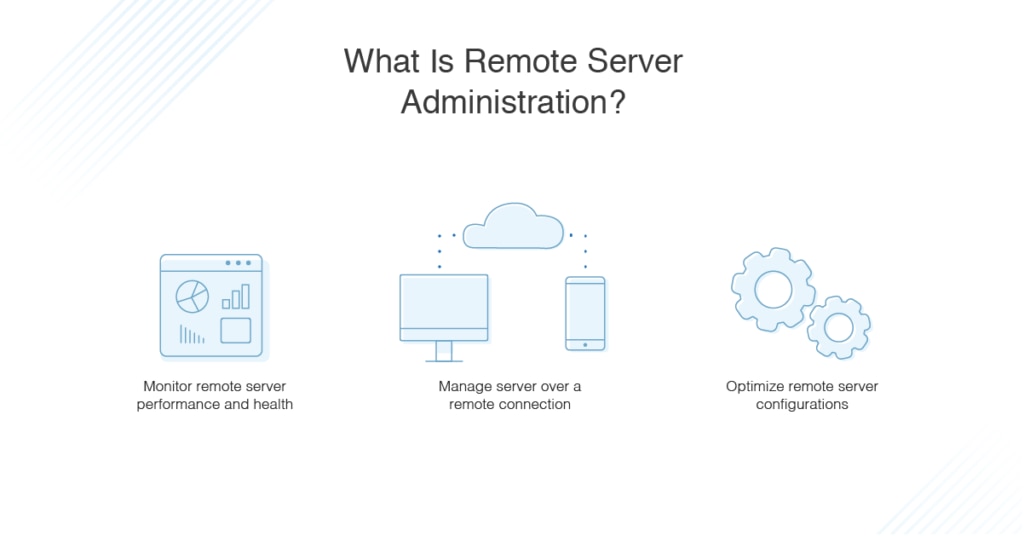
Strumenti di Accesso Remoto
Installazione e configurazione di desktop remoto o server remoto strumenti di amministrazione può sembrare scoraggiante, ma utilizzando il software giusto, è possibile seguire un processo relativamente semplice per ottenere installato e funzionante in nessun tempo. In molti casi utilizzando software di terze parti si può risparmiare un po ‘di tempo, anche se si deve spendere un po’ di tempo per farlo configurare per cominciare.
Quando si considera come connettersi a dispositivi server remoti per l’amministrazione e l’accesso, un buon approccio è quello di utilizzare un server manager remoto, perché questi strumenti di solito hanno caratteristiche per semplificare l’intero processo. Molti di essi forniscono il monitoraggio del server remoto e strumenti di amministrazione del server remoto, al punto in cui è possibile automatizzare molte delle attività.
Un ottimo strumento per controllare è SolarWinds® Server& Application Monitor (SAM). Con un ROP (Remote Office Poller), SAM può facilmente monitorare i server ovunque per fornire le informazioni necessarie. SAM offre funzionalità per il monitoraggio e l’amministrazione approfondita dei server, tra cui uno strumento attraverso il quale è possibile visualizzare le metriche per i server remoti e le applicazioni in più sedi. Ciò consente di controllare continuamente lo stato e le prestazioni del server, con dispositivi remoti e locali in un’unica vista unificata. Si può andare ben oltre il livello di monitoraggio possibile attraverso mezzi manuali, soprattutto se è necessario integrare con più server.
Per alcuni strumenti di amministrazione del server di controllo remoto, è necessario preinstallare un host o un software sulla macchina remota prima che lo strumento possa accedervi per la risoluzione dei problemi da remoto. Per la maggior parte, l’installazione è semplice:
- Scarica il programma di installazione per lo strumento, come il programma di installazione SolarWinds Orion per l’installazione di SAM.
- Seguire la procedura guidata di installazione.
- Completare il processo di scoperta per scoprire tutti i server, applicazioni o dispositivi che si desidera monitorare.
- Iniziare il monitoraggio, controllare i server in remoto, ed eseguire le attività di amministrazione, se necessario.
Quando si utilizzano strumenti di accesso remoto per l’amministrazione del server, è possibile tenere d’occhio lo stato dell’hardware del server e risolvere gli stessi server anche da posizioni remote. Ciò può portare a tempi di risoluzione molto più rapidi e impedisce al personale IT di dover viaggiare da un ufficio all’altro per risolvere i problemi del server. Inoltre, è possibile tenere traccia delle prestazioni del server in ogni momento, che può aiutare a catturare i problemi non appena si presentano o addirittura individuare un problema in via di sviluppo prima che si verifichi. Questo processo può anche aiutarti a trovare le cause principali delle prestazioni delle applicazioni lente, dell’eccesso di utilizzo delle risorse e dei tempi di risposta.
Inizia con l’amministrazione del server remoto
Installare e configurare gli strumenti di amministrazione del server remoto non deve essere difficile, e ci sono molti strumenti di buona qualità sul mercato che puoi controllare per vedere se si adattano bene alla tua attività. Il processo di gestione di un server da remoto con uno strumento è sempre più facile, come la maggior parte sono ora molto user-friendly con procedure guidate di installazione e strumenti di scoperta, e fino a quando si hanno i dispositivi pronti per la connessione, si dovrebbe essere pronti per iniziare a monitorare i server subito. Inizia con SolarWinds Server & Application Monitor se vuoi uno strumento completo per monitorare lo stato e le prestazioni dei tuoi server remoti. Si può anche provare un completamente funzionale, prova gratuita di SAM per 30 giorni.